win7网络连接不上怎么办?win7网络连接不上解决办法?
最近,win7网络in7网络连接不上的问题?今日小编就为您带来win7网络连接不上的解决方案。

win7网络连接不上解决办法:
方法一:
1、检查猫(modem)和路由器上的网线和电话线有没有插牢,是不是也是松动的,各个线都拔下来又重新插上去,跟第一步一样,如果线有问题就更换。
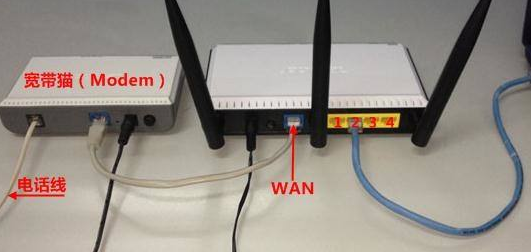
2、检查猫(modem)或路由器的状态指示灯,在上面的就是猫(modem),我们看,正常的是三个指示灯亮的,第一个Power这个就是电源指示灯,第二个DSL就是输出的网线,第四个就是接入的那条电话线,哪个不亮的你就检查哪个。(说明下,如果猫直接接入电脑的,那就是internet灯亮,我这个是接入路由器的,所以是DSL灯亮)

3、如果也有连接路由器的,那就检查路由器的指示灯,如图所示(以具体为准),第一个灯是系统灯,如果这个灯一闪一闪的就是正常的,中间的几个(电脑图形)就是网线接口指示灯,看你连接的那个口亮的就是正常的,后面的那个地球的就是上网状态,这个灯亮的就说明话上网是可以的;

方法二:
1、打开“网络和共享中心”,在“网络和共享中心”窗口中左击“更改适配器设置”进入“网络连接”管理。
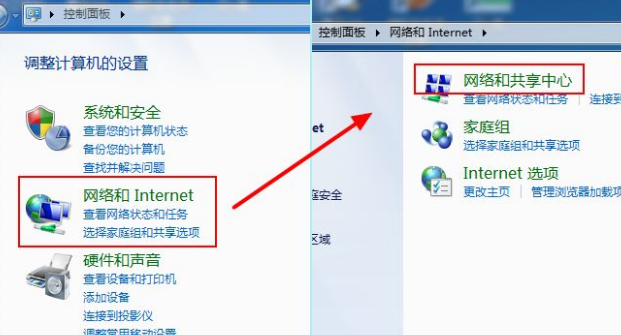
2、在网络连接管理窗口中,您可以到跟您电脑相关的所有网络连接,包括无线WIFI;
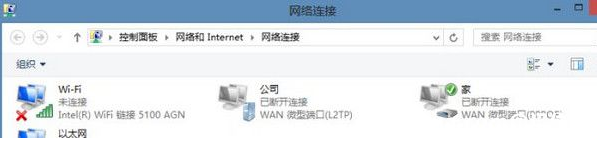
3、鼠标右键相应网络连接,选择“禁用”,当连接变为灰色后再右击相应连接,选择“启用”:
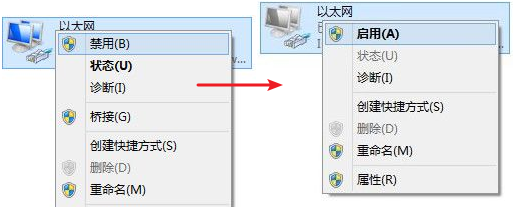
(以上就是win7网络连接不上怎么办的解决方法!如果对您有所帮助请持续关注系统家!)
相关推荐:
无锡锡产微芯超百亿元收购荷兰 Ampleon,跃升为全球第二大移动基站射频器件供应商
小米 Redmi 入门级平板曝光:搭载联发科迅鲲处理器,11 英寸 2K LCD 全面屏
win7系统出现网络错误怎么办?win7网络连接提示红叉错误代码711解决方法
英特尔确认锐炫 A770 显卡配备 16GB 显存,A750 配备 8GB 显存
win7任务管理器没了怎么办?win7任务管理器消失了还原方法
声明:《win7网络连接不上怎么办?win7网络连接不上解决办法》一文由排行榜大全(佚名 )网友供稿,版权归原作者本人所有,转载请注明出处。如果您对文章有异议,可在反馈入口提交处理!